
Si vous utilisez Google Agenda, mais que vous utilisez également Outlook pour les éléments de calendrier ainsi que les e-mails et les contacts, vous cherchez peut-être un moyen de synchroniser les deux calendriers. Cherchez pas plus loin. Nous allons vous montrer comment faire cela à l'aide d'un outil gratuit.
Dans cet article, nous synchroniserons les entrées d'un calendrier Google avec notre calendrier Outlook, de sorte que le calendrier Google sera la source et le calendrier Outlook sera la cible. Vous pouvez également synchroniser les entrées du calendrier Outlook avec votre calendrier Google.

Pour commencer, visitez le Page de téléchargement de "Outlook Google Calendar Sync" et téléchargez le fichier «ClickOnce Installer». Il s’agit d’un fichier d’installation «.application», plutôt que d’un fichier d’installation «.exe» ou «.msi». Cependant, il est exécuté de la même manière, alors double-cliquez sur le fichier.
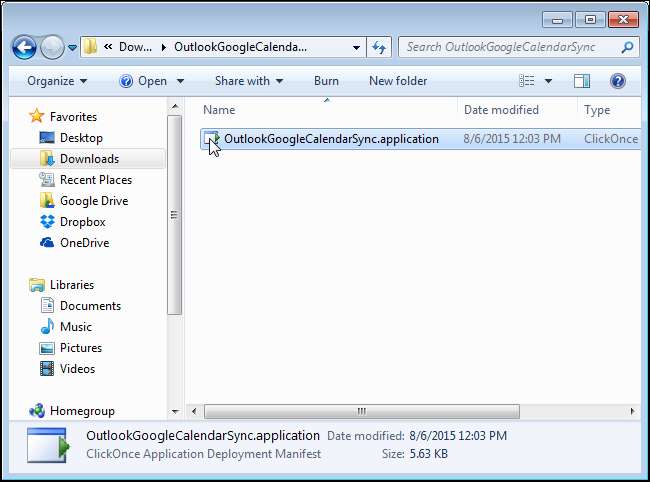
Dans la boîte de dialogue «Installation de l'application - Avertissement de sécurité», cliquez sur «Installer».
REMARQUE: nous l'avons installé et avons déterminé qu'il s'agissait d'un programme sûr. Nous ne recommandons pas un programme non sécurisé.

Une boîte de dialogue de progression s'affiche à mesure que l'installation progresse.
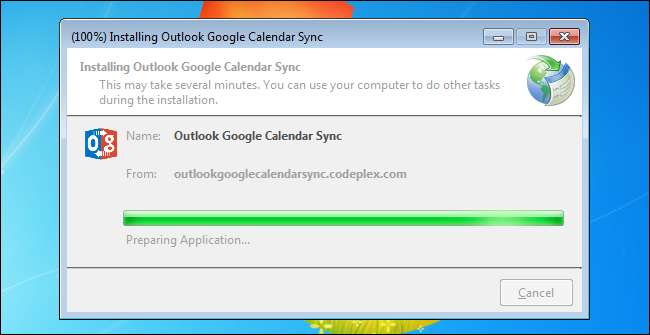
L'écran de démarrage «Outlook Google Calendar Sync» s'affiche brièvement.
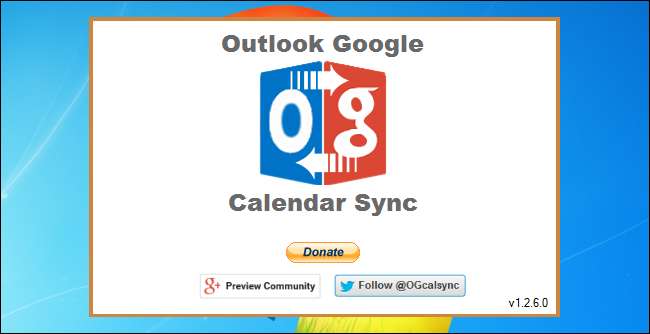
Une boîte de dialogue «Microsoft Outlook» s'affiche pour vous avertir qu'un programme tente d'accéder aux informations d'adresse de messagerie dans Outlook. Cochez la case "Autoriser l'accès pour" et sélectionnez le nombre de minutes pendant lesquelles vous souhaitez autoriser l'outil "Outlook Google Calendar Sync" à accéder à vos informations dans Outlook. Cliquez sur «Autoriser».
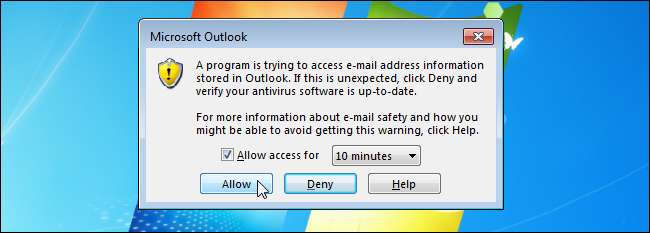
La boîte de dialogue "Outlook Google Calendar Sync" s'affiche avec l'onglet "Help" actif. Nous devons choisir les calendriers, définir le sens de synchronisation, etc., alors cliquez sur l'onglet "Paramètres".
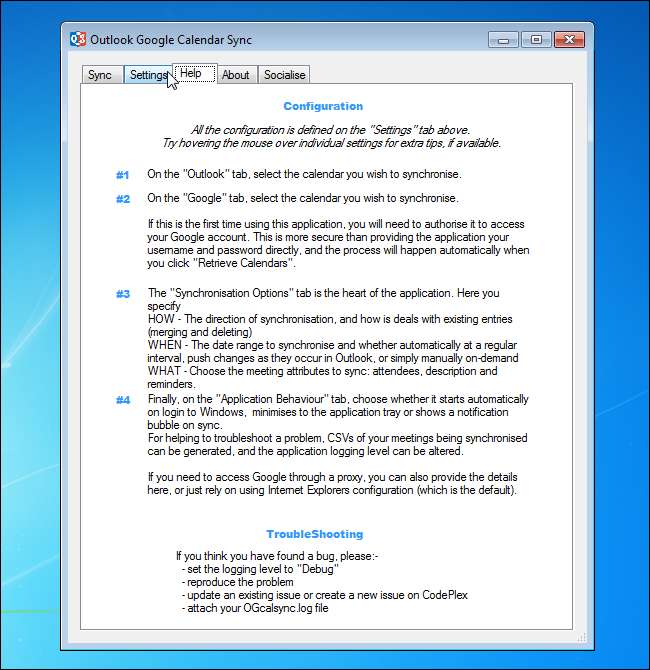
Tout d'abord, nous sélectionnerons le calendrier Outlook que nous voulons synchroniser, ou la source. Dans le sous-onglet «Outlook» sur la gauche, sélectionnez un calendrier dans la liste déroulante «Sélectionner un calendrier». Si vous avez plusieurs calendriers dans votre boîte aux lettres par défaut, ils s'afficheront dans cette liste déroulante.
REMARQUE: Si vous disposez de plusieurs boîtes aux lettres dans Outlook, vous pouvez sélectionner le bouton radio «Boîte aux lettres alternative» et sélectionner la boîte aux lettres contenant le calendrier que vous souhaitez synchroniser dans la liste déroulante.

Maintenant, nous allons sélectionner le calendrier Google que nous voulons synchroniser, ou la cible. Cliquez sur le sous-onglet "Google" sur la gauche et cliquez sur "Récupérer les calendriers".
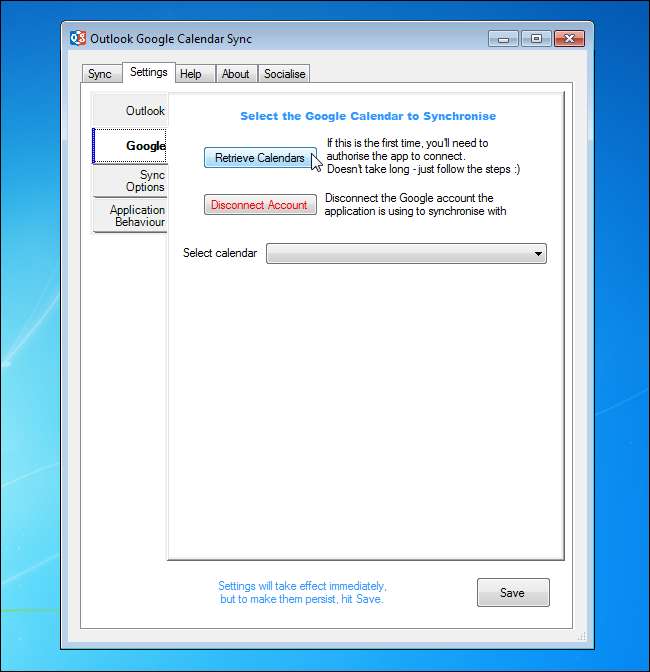
Si c'est la première fois que vous accédez à votre agenda Google à partir de l'outil "Outlook Google Calendar Sync", la page Web suivante s'ouvre dans votre navigateur par défaut. Cliquez sur «Accepter».
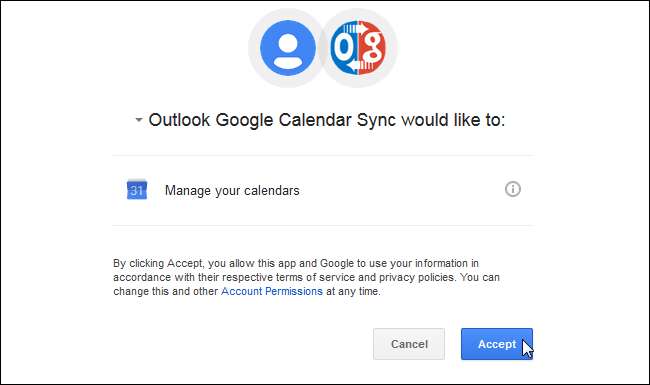
Une page Web avec un code s'affiche. Sélectionnez le code et copiez-le.
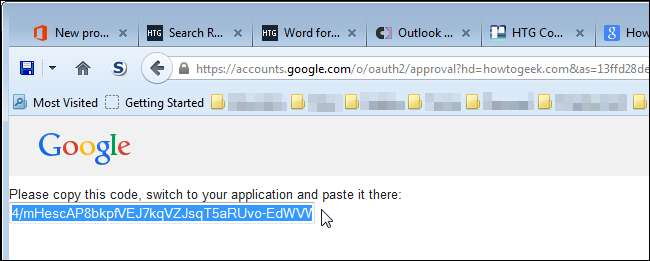
Pendant que vous accordiez à l'outil "Outlook Google Calendar Sync" l'accès à votre compte Google, la boîte de dialogue "Autoriser l'accès à Google" s'affiche. Rendez cette boîte de dialogue active, collez le code copié dans la boîte d'édition «Code d'autorisation» et cliquez sur «OK».
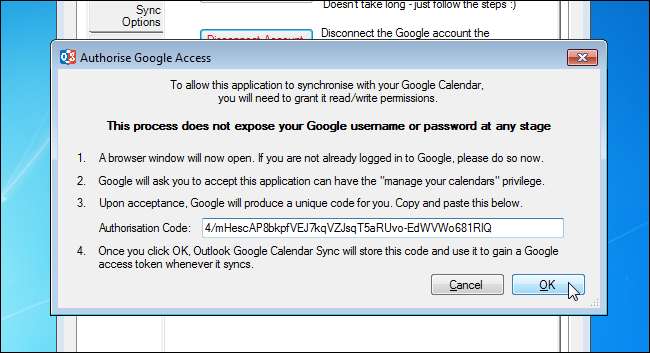
Vous êtes renvoyé au sous-onglet "Google" dans l'onglet "Paramètres" de la boîte de dialogue "Outlook Google Calendar Sync". Tous les agendas associés à votre compte Google s'affichent dans la liste déroulante "Sélectionner un agenda". Sélectionnez le calendrier que vous souhaitez synchroniser dans la liste.

Cliquez sur le sous-onglet «Options de synchronisation» sur la gauche. Dans la section «Comment», sélectionnez la direction que vous souhaitez synchroniser dans la liste déroulante «Direction». Vous pouvez synchroniser vos éléments de calendrier Outlook avec votre calendrier Google («Outlook → Google») ou vos éléments de calendrier Google avec votre calendrier Outlook («Outlook ← Google»). Pour cet exemple, nous avons sélectionné «Outlook ← Google».
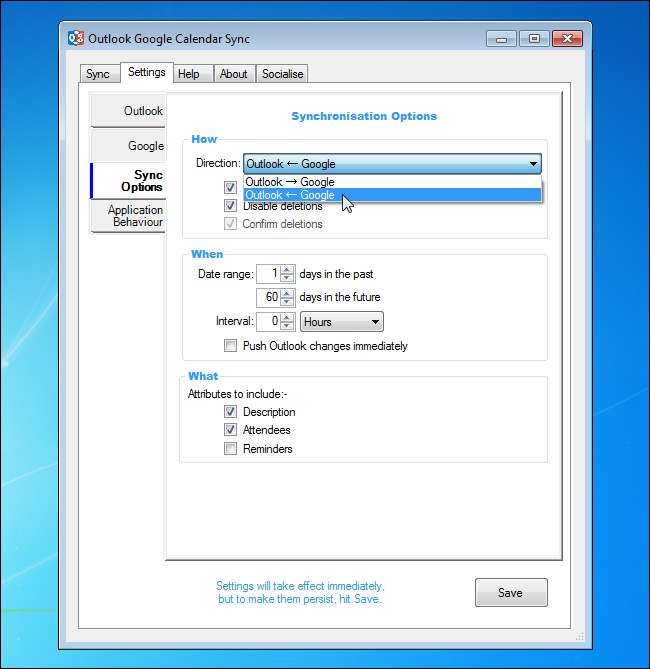
Par défaut, les cases à cocher «Fusionner avec les entrées existantes» et «Désactiver les suppressions» sont cochées. La case à cocher «Fusionner avec les entrées existantes» vous permet de fusionner des entrées existantes lorsqu'il y a des entrées à la même date et à la même heure dans les deux calendriers. Si la case à cocher "Désactiver les suppressions" est cochée, les entrées supprimées dans le calendrier source ne sont pas supprimées du calendrier cible.
Dans la section «Quand», spécifiez la plage de dates en sélectionnant le nombre de «jours dans le passé» et le nombre de «jours dans le futur». Vous pouvez effectuer une synchronisation automatiquement à des intervalles spécifiques, en entrant une valeur dans la zone d'édition «Intervalle» (ou en utilisant les boutons fléchés pour sélectionner une valeur) et en sélectionnant une unité de temps dans la liste déroulante. Si vous effectuez une synchronisation d'Outlook vers Google Agenda, vous pouvez choisir de synchroniser immédiatement toutes les modifications apportées à votre calendrier Outlook en cochant la case "Pousser les modifications Outlook immédiatement".

Dans la section «Quoi», indiquez les éléments des entrées de calendrier que vous souhaitez synchroniser en cochant les cases appropriées.

Pour modifier le comportement de l'outil "Outlook Google Calendar Sync", cliquez sur l'onglet "Application Behavior".
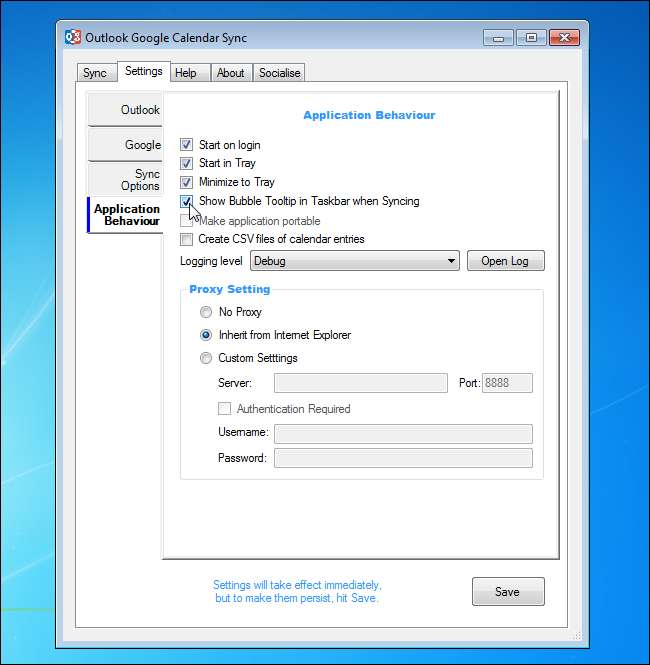
Les modifications que vous avez apportées prennent effet immédiatement. Cependant, pour enregistrer les paramètres pour la prochaine synchronisation, cliquez sur «Enregistrer».
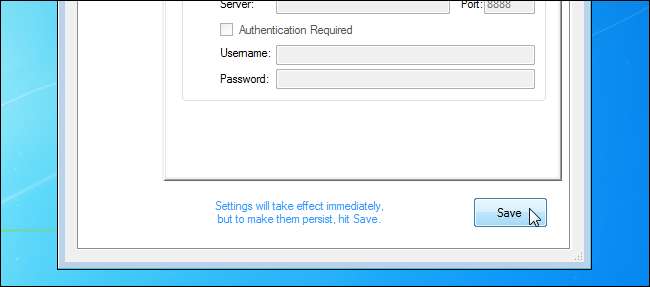
Maintenant que nous avons spécifié les paramètres, nous synchroniserons les agendas. Pour ce faire, cliquez sur l'onglet «Sync».
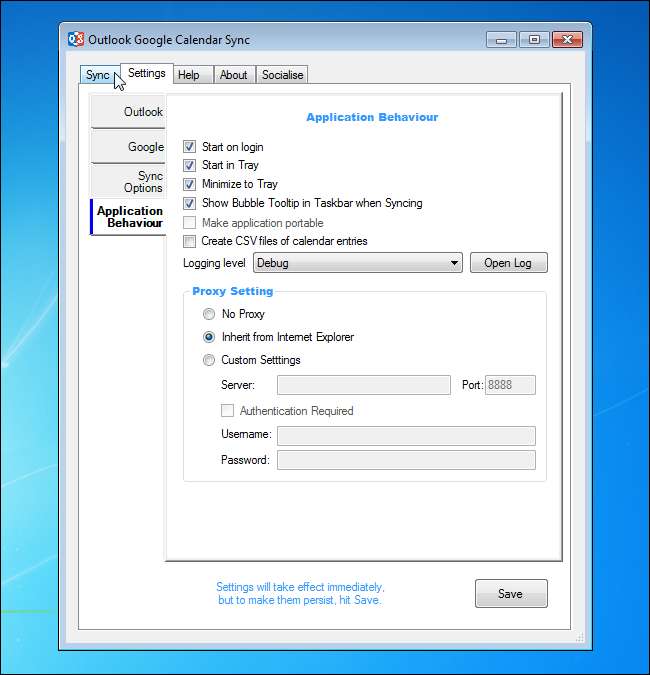
Cliquez sur «Démarrer la synchronisation» au bas de la boîte de dialogue.

La progression de la synchronisation s'affiche dans la zone de texte et le message "Synchronisation terminée avec succès!" Le message s'affiche lorsque la synchronisation est terminée.

Lorsque la synchronisation est terminée, une bulle s'affiche également dans la barre de notification.
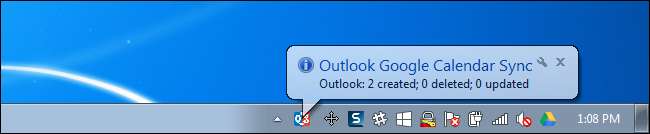
Pour fermer la boîte de dialogue "Outlook Google Calendar Sync", cliquez sur le bouton "X" dans le coin supérieur droit.
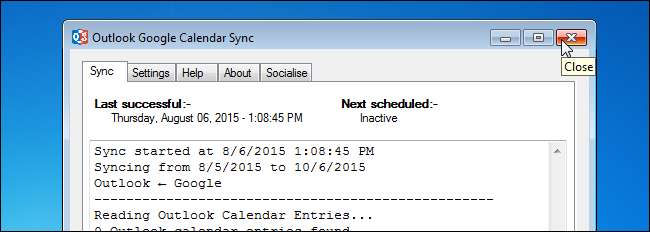
Les éléments d'agenda de votre agenda Google s'affichent désormais dans votre agenda Outlook.
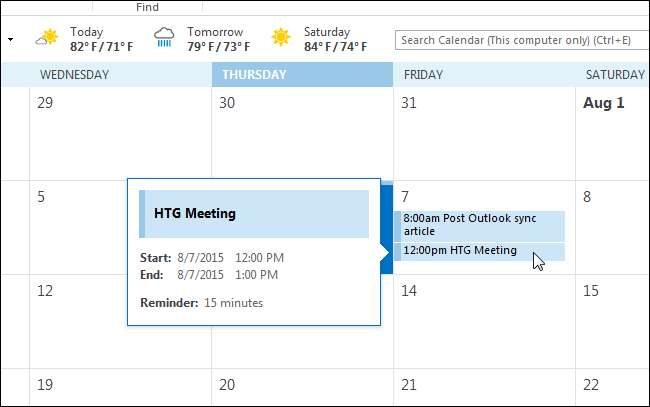
Actuellement, la synchronisation bidirectionnelle n'est pas disponible, mais le développement de cette fonctionnalité a commencé.
Vous pouvez également utiliser une version portable de l'outil «Outlook Google Calendar Sync». Pour ce faire, téléchargez le fichier «Portable ZIP» plutôt que le «ClickOnce Installer».







